Streaming-Dienste sind ein Fortschritt gegenüber dem herkömmlichen Satellitenfernsehen und liefern Ihre tägliche Dosis Unterhaltung über Ihre Internetverbindung. Ermöglicht wird dies durch Streaming-Sticks wie den Fire TV Stick. Und um mit allen Änderungen Schritt zu halten, sind regelmäßige Updates ein Muss. Es wird jedoch zu einem Problem, wenn Ihr Fire TV Stick beim Aktualisieren hängen bleibt.
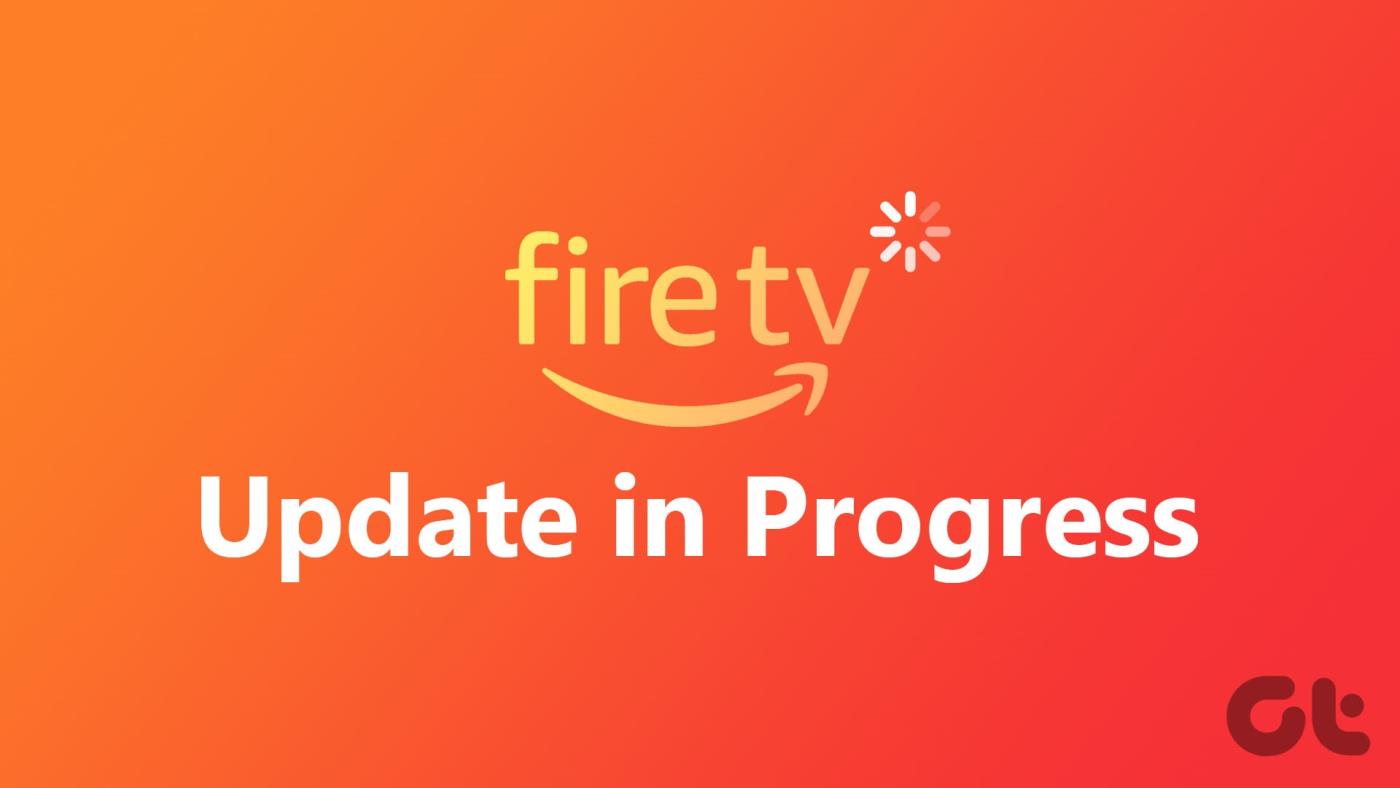
Der Amazon Fire TV Stick ist äußerst komfortabel zu bedienen, insbesondere durch die Integration von Amazon-Diensten und allen wichtigen Streaming-Apps in Fire OS. Wenn Ihr Fire TV Stick jedoch bei der Aktualisierung hängen bleibt, kann es auch bei der Verwendung dieser Apps zu Problemen kommen. Schauen wir uns also 8 Möglichkeiten zur Behebung dieses Problems an.
1. Warten Sie, bis das Update abgeschlossen ist
Manchmal braucht Ihr Gerät nur die Zeit, um das Update abzuschließen. Dies gilt insbesondere dann, wenn Sie auf eine neuere Betriebssystemversion aktualisieren oder Ihr Gerät längere Zeit nicht aktualisiert haben. Wenn die Aktualisierung Ihres Geräts jedoch nach einer Weile noch nicht abgeschlossen ist, fahren Sie mit den folgenden Methoden fort.
2. Starten Sie den Fire TV Stick neu
Ein Neustart Ihres Geräts hilft dabei, vorübergehende Störungen oder Bugs zu beseitigen, die dazu führen könnten, dass der Fire TV Stick in einer Update-Schleife hängen bleibt. Hier erfahren Sie, wie es geht.
Schritt 1: Öffnen Sie Ihren Fire TV Stick und wählen Sie Einstellungen aus den Menüoptionen.
Schritt 2: Wählen Sie hier „Mein Fire TV“ aus.

Schritt 3: Gehen Sie dann nach unten und wählen Sie „Neu starten“.
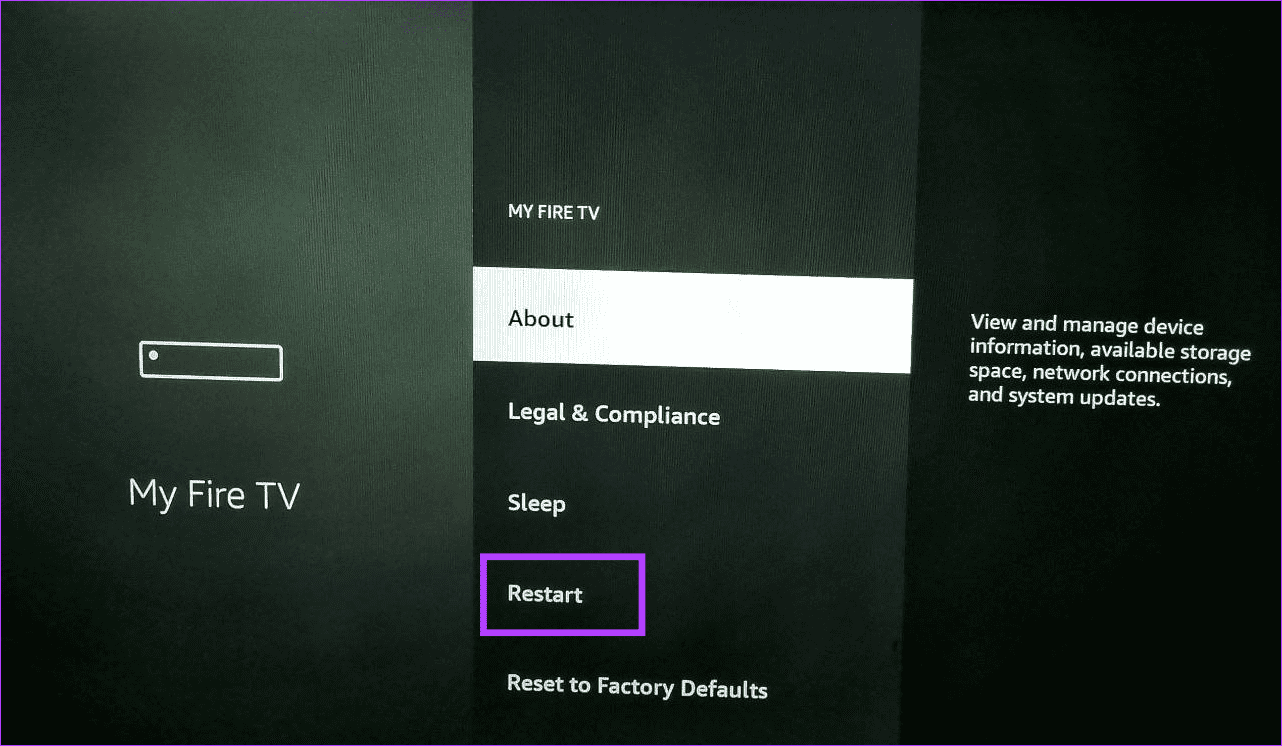
Schritt 4: Wählen Sie erneut „Neu starten“.
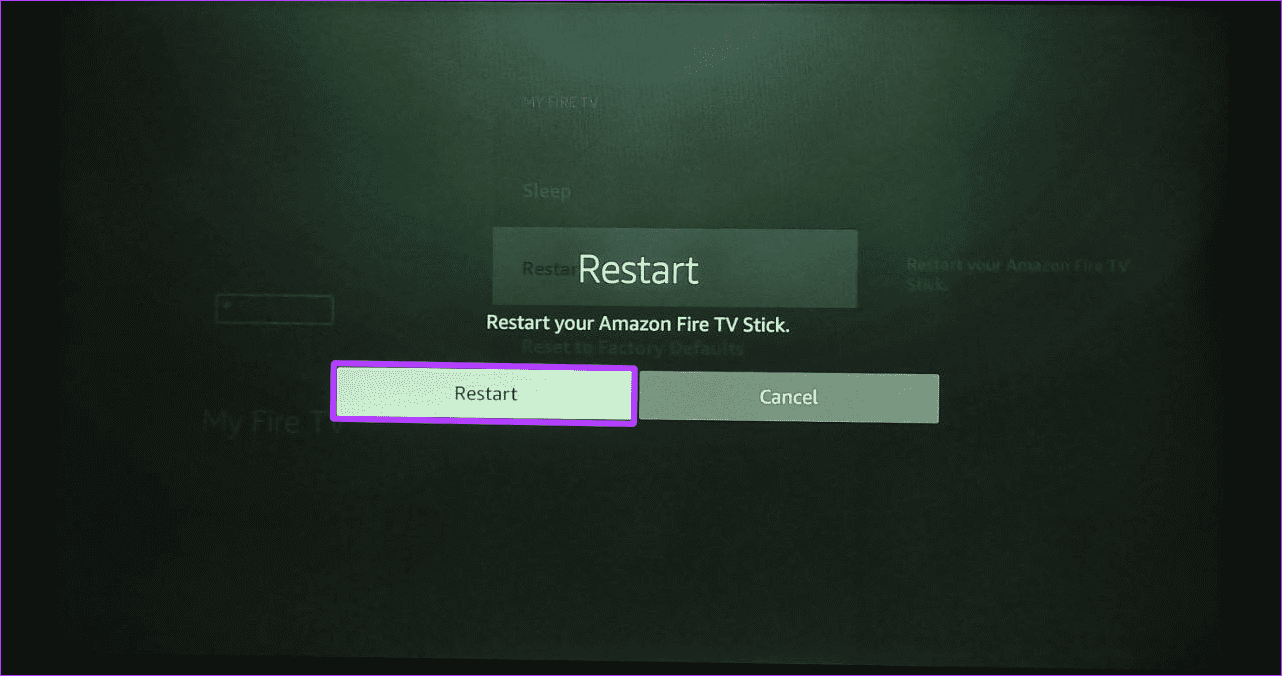
Warten Sie, bis der Neustart Ihres Fire TV Sticks abgeschlossen ist. Versuchen Sie anschließend erneut, Ihr Gerät zu aktualisieren. Wenn der Fire TV Stick immer noch bei der Installation des neuesten Software-Updates hängen bleibt, fahren Sie mit dem nächsten Fix fort.
3. Trennen Sie den Fire TV Stick manuell und schließen Sie ihn wieder an
Falls Ihr Fire TV Stick ständig aktualisiert und neu gestartet wird, kann es hilfreich sein, ihn manuell vom Stromnetz zu trennen, um ihn zu stoppen. Ziehen Sie dazu den Stecker des Fire TV Sticks aus der Steckdose und warten Sie eine Weile. Schließen Sie dann den Fire TV Stick erneut an und warten Sie, bis er startet. Versuchen Sie erneut, das Update zu installieren.
Sofern Sie nicht auf das Einstellungsmenü zugreifen können, empfehlen wir die Verwendung dieser Methode nicht, da sie zu Problemen wie Datenverlust führen kann.
4. Überprüfen Sie Ihre Internetverbindung
Da Ihr Fire TV Stick ausschließlich über das Internet funktioniert, ist eine gute und stabile Internetverbindung ein Muss. Eine schwache Netzwerkverbindung kann dazu führen, dass der Fire TV Stick bei der Installation des neuesten Software-Updates hängen bleibt. Wenn Sie also Klarheit über die Qualität Ihres aktuellen Netzwerks benötigen, überprüfen Sie diese im Einstellungsmenü des Fire TV Stick. Hier ist wie.
Schritt 1: Gehen Sie auf Ihrem Fire TV Stick in den Menüoptionen zu „Einstellungen“. Wählen Sie dann Netzwerk aus.
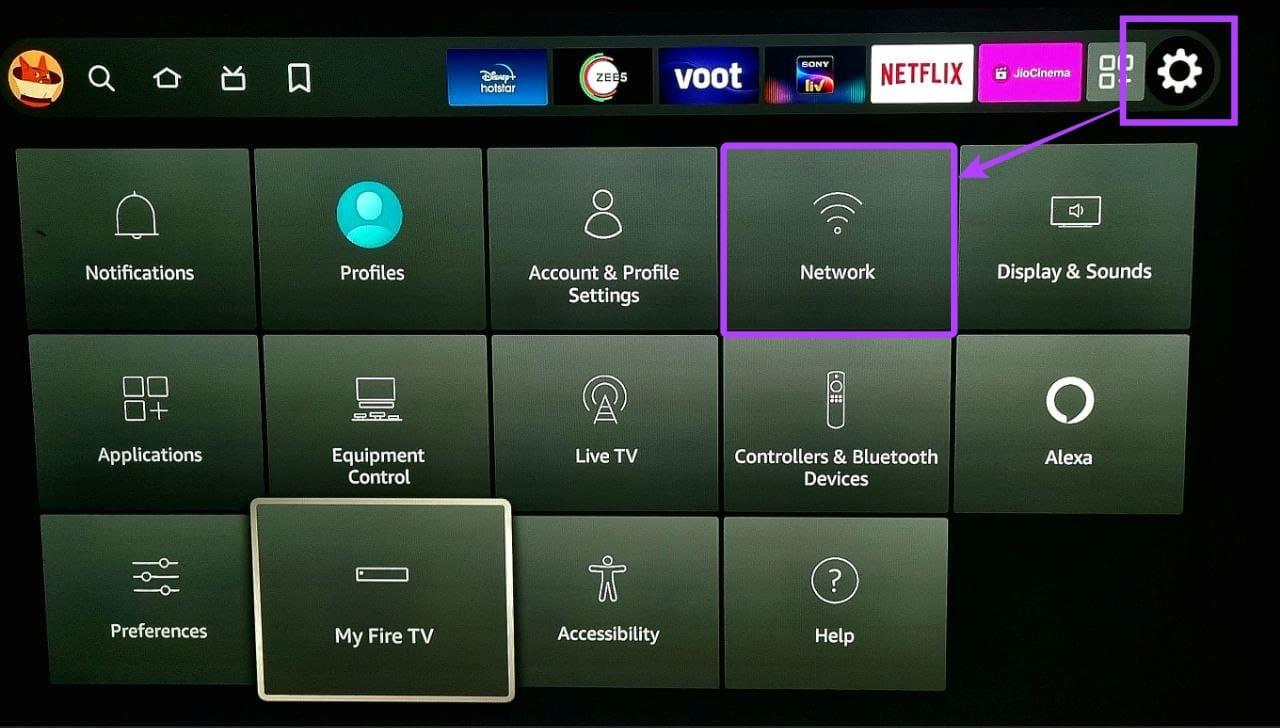
Schritt 2: Drücken Sie nun die Wiedergabe-/Pause-Taste auf Ihrer Fernbedienung, um den Netzwerkstatus zu überprüfen.
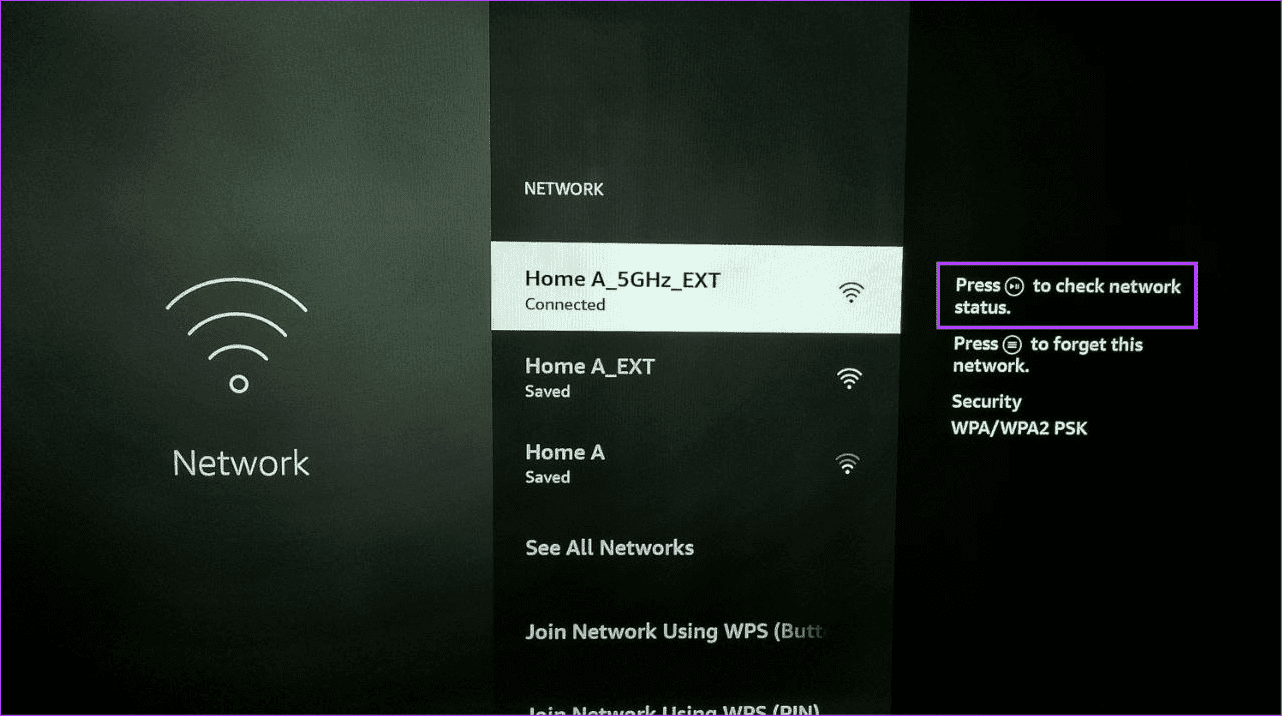
Schritt 3: Überprüfen Sie den Verbindungsstatus.
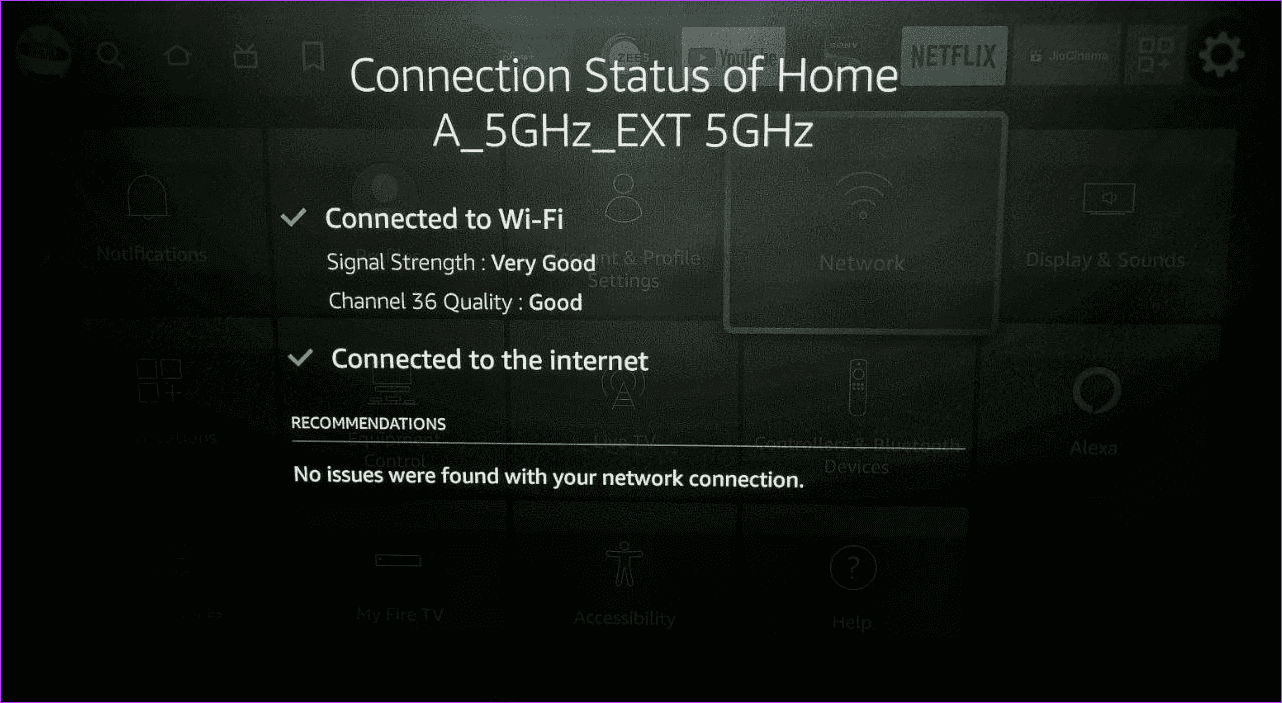
Wenn die Signalstärke niedrig ist oder die Verbindung schwach ist, versuchen Sie, eine Verbindung zu einem anderen Netzwerk herzustellen, und überprüfen Sie es erneut. Oder versuchen Sie, Ihren Fire TV Stick näher an Ihren Router zu bringen und prüfen Sie, ob sich dadurch die Netzwerkqualität verbessert.
Lesen Sie auch: So beheben Sie, dass der Fire TV Stick keine Verbindung zum WLAN herstellt
5. Überprüfen Sie den Fire TV Stick-Speicher
Wenn Ihr Fire TV Stick nicht über genügend Speicherplatz verfügt, kann er das Update nicht installieren und speichern. Dies kann dazu führen, dass Ihr Fire TV Stick in einer Update-Schleife stecken bleibt. Um zu überprüfen, ob dies der Fall ist, prüfen Sie, wie viel Speicherplatz verfügbar ist. Hier ist wie.
Schritt 1: Gehen Sie auf Ihrem Fire TV Stick in der Menüoption zu „Einstellungen“. Wählen Sie dann „Mein Fire TV“.

Schritt 2: Wählen Sie hier „Info“ aus.
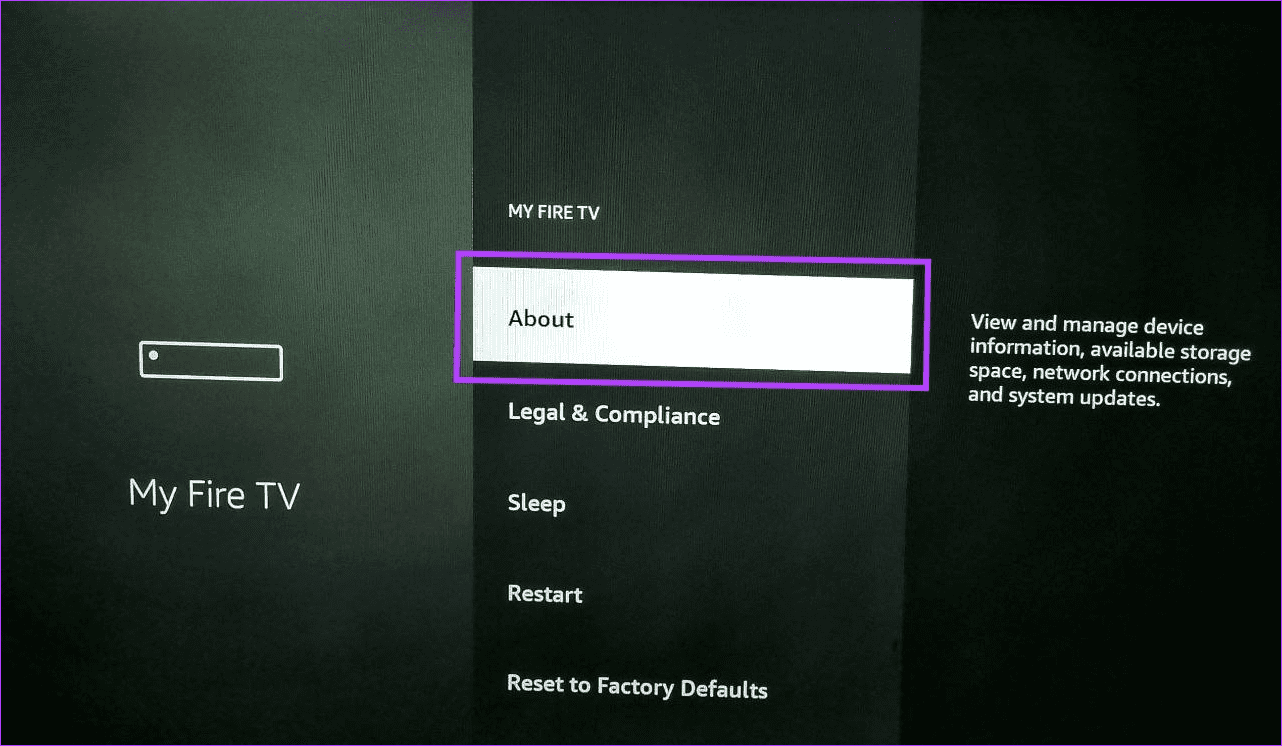
Schritt 3: Scrollen Sie nach unten zu „Speicher“.
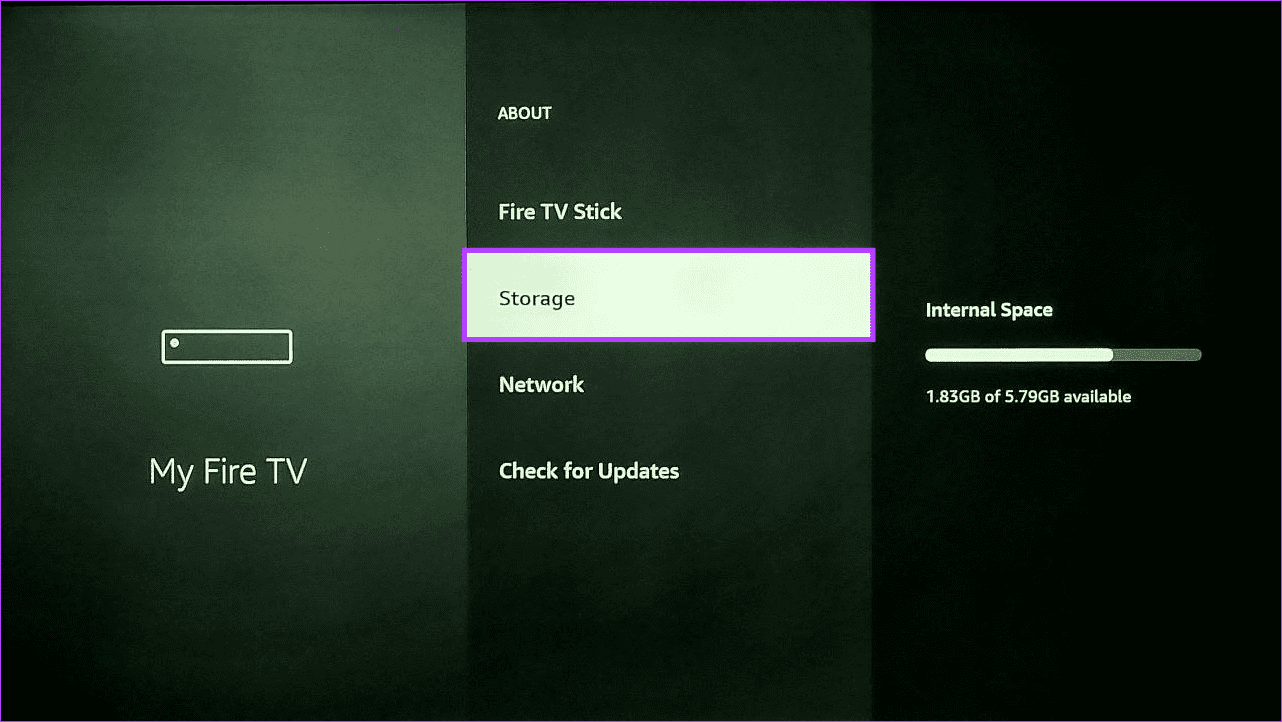
Überprüfen Sie im rechten Bereich die Speicherdetails für Ihr Gerät. Wenn nicht genügend Speicherplatz verfügbar ist, geben Sie Speicherplatz frei und versuchen Sie erneut, das Update zu installieren.
Tipp: Sie können auch den Cache auf Ihrem Fire TV Stick leeren, um zusätzlichen Speicherplatz freizugeben.
6. Verwenden Sie den Wandadapter
Im Lieferumfang Ihres Fire TV Sticks ist ein Netzteil enthalten, mit dem Sie Ihren Streaming-Stick an eine Steckdose anschließen können. Sie können Ihren Fire TV Stick zwar verwenden, indem Sie ihn direkt über Ihr Fernsehgerät mit Strom versorgen, dies wird jedoch nicht empfohlen, da Ihr Fernsehgerät den Streaming-Stick möglicherweise nicht ausreichend mit Strom versorgen kann.

Wenn Sie Ihren Fire TV Stick also direkt mit Ihrem Fernseher verbunden haben, empfehlen wir Ihnen, ihn stattdessen mit dem Wandadapter anzuschließen und es erneut zu versuchen.
7. Verwenden Sie einen anderen HDMI-Anschluss
Bestimmte HDMI-Anschlüsse unterstützen Ihren Fire TV Stick möglicherweise nicht. Wenn dies geschieht, kann es im Laufe der Zeit zu Problemen bei der Verwendung des Streaming-Sticks kommen. Um zu überprüfen, ob dies der Fall ist, empfehlen wir die Verwendung eines anderen HDMI-Anschlusses. Oder schließen Sie Ihren Fire TV Stick, sofern verfügbar, an einen anderen Fernseher an und prüfen Sie, ob er ordnungsgemäß funktioniert und aktualisiert wird. Wenn die Aktualisierung Ihres Fire TV Sticks zu lange dauert, fahren Sie mit dem nächsten Fix fort.
8. Setzen Sie den Fire TV Stick auf die Werkseinstellungen zurück
Durch das Zurücksetzen Ihres Fire TV Sticks ist er im Wesentlichen brandneu. Dies geschieht durch die Abmeldung Ihres Amazon-Kontos, das Löschen aller Ihrer Anmeldeinformationen, die Entfernung aller heruntergeladenen Apps und mehr.
Es ist jedoch eine wirksame Möglichkeit, bestimmte Probleme mit dem Fire TV Stick zu beheben, beispielsweise anhaltende Probleme bei der Installation der neuesten Software-Updates. Wenn Sie es ausprobieren möchten, befolgen Sie die folgenden Schritte.
Schritt 1: Wählen Sie „Einstellungen“ auf Ihrem Fire TV Stick.
Schritt 2: Wählen Sie dann „Mein Fire TV“.

Schritt 3: Scrollen Sie nach unten und wählen Sie „Auf Werkseinstellungen zurücksetzen“.
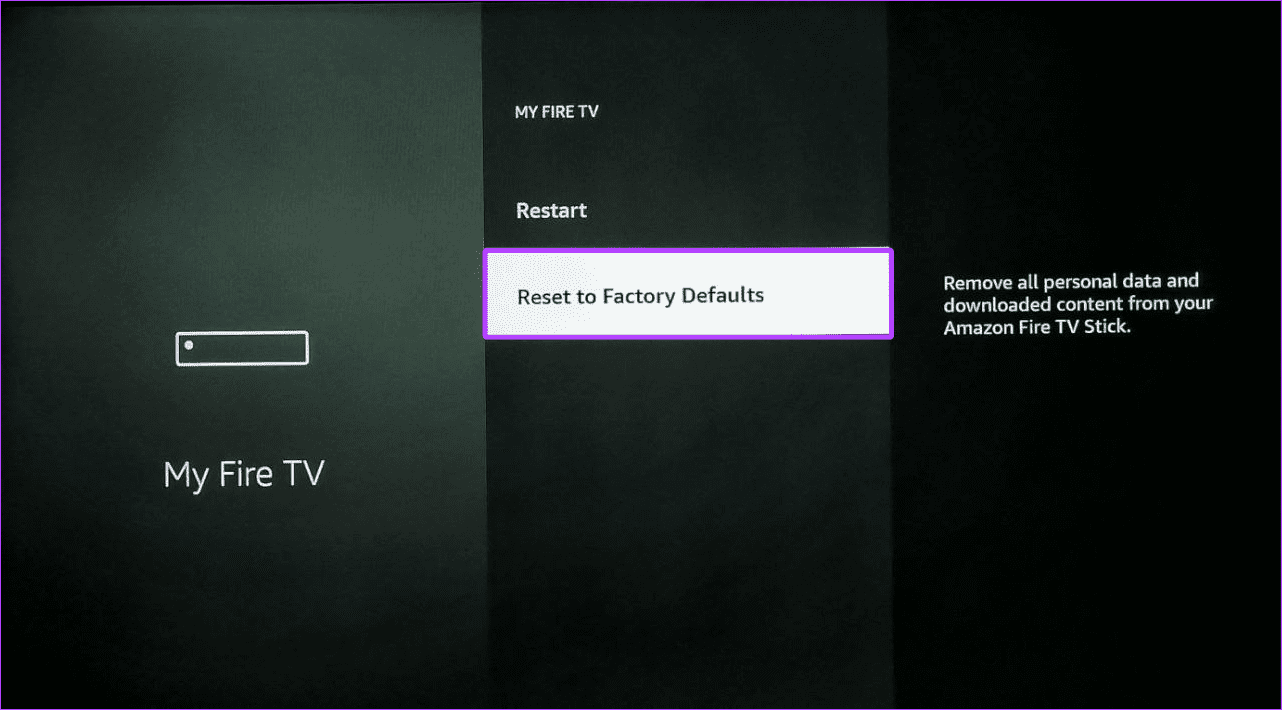
Schritt 4: Wählen Sie zur Bestätigung Zurücksetzen.
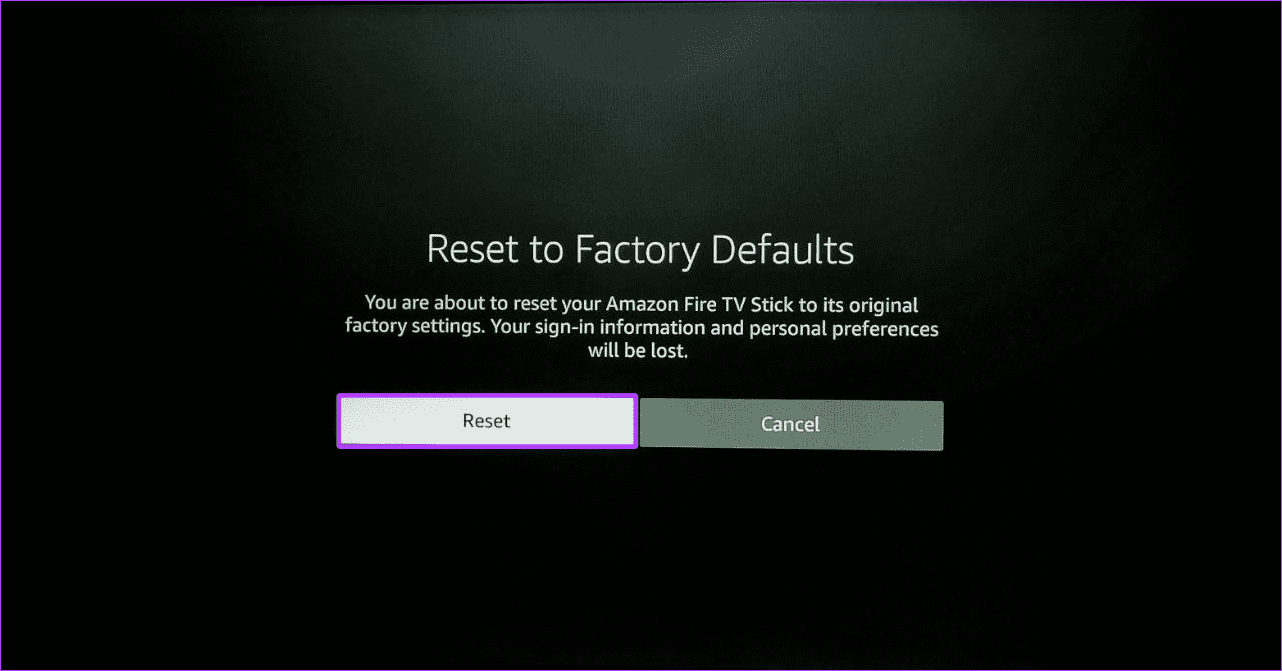
Warten Sie anschließend, bis der Rücksetzvorgang abgeschlossen ist. Richten Sie dann Ihren Fire TV Stick ein und suchen Sie erneut nach Updates.
Aktualisieren Sie Ihren Fire TV Stick
Updates sorgen dafür, dass Ihr Gerät sicher bleibt und mit allen Änderungen anderer Apps Schritt hält. In diesem Fall können Probleme wie das Hängenbleiben des Fire TV Sticks bei der Aktualisierung die Gesamtleistung beeinträchtigen. Wir hoffen, dass dieser Artikel Ihnen bei der Lösung des Problems geholfen hat. Teilen Sie uns in den Kommentaren mit, welcher Fix für Sie funktioniert hat!

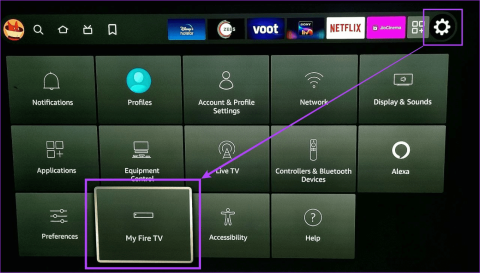
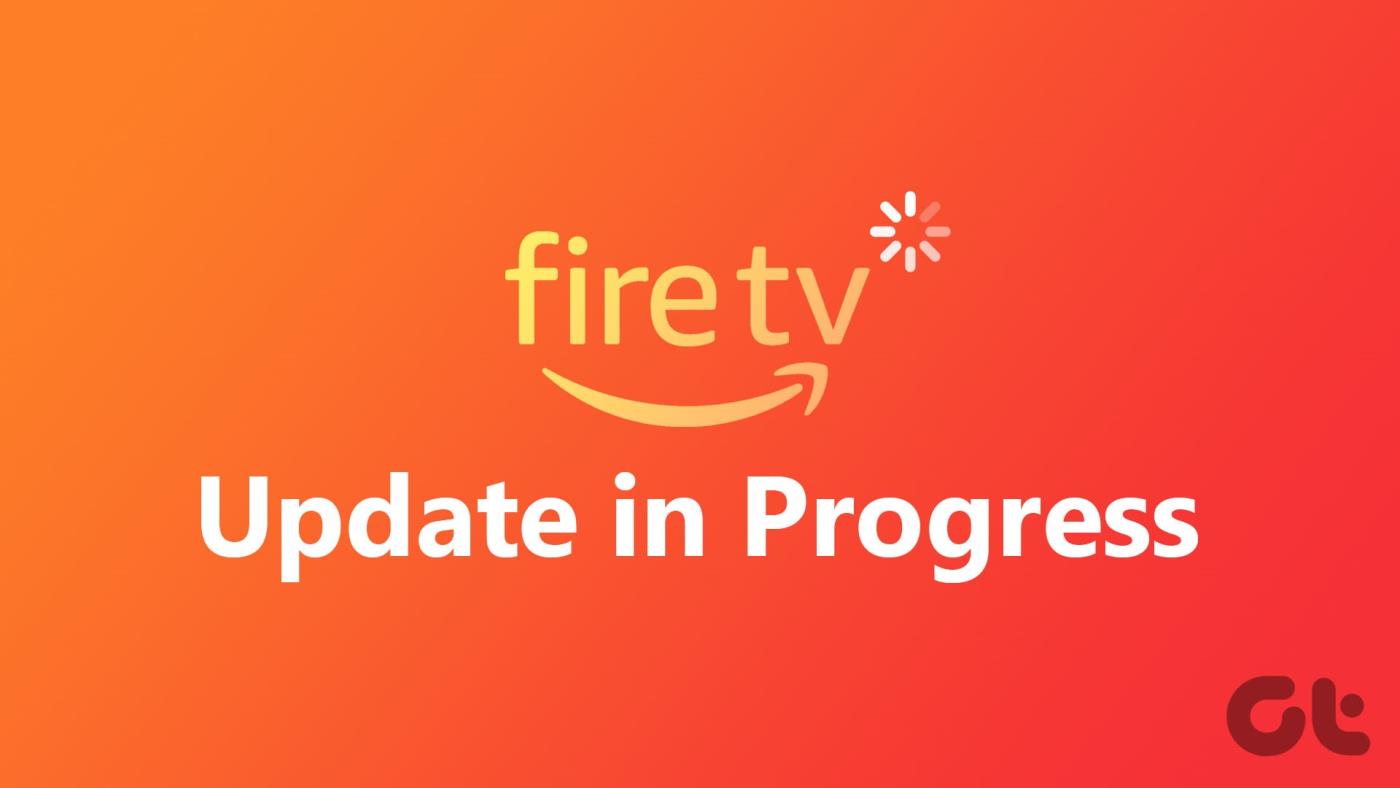

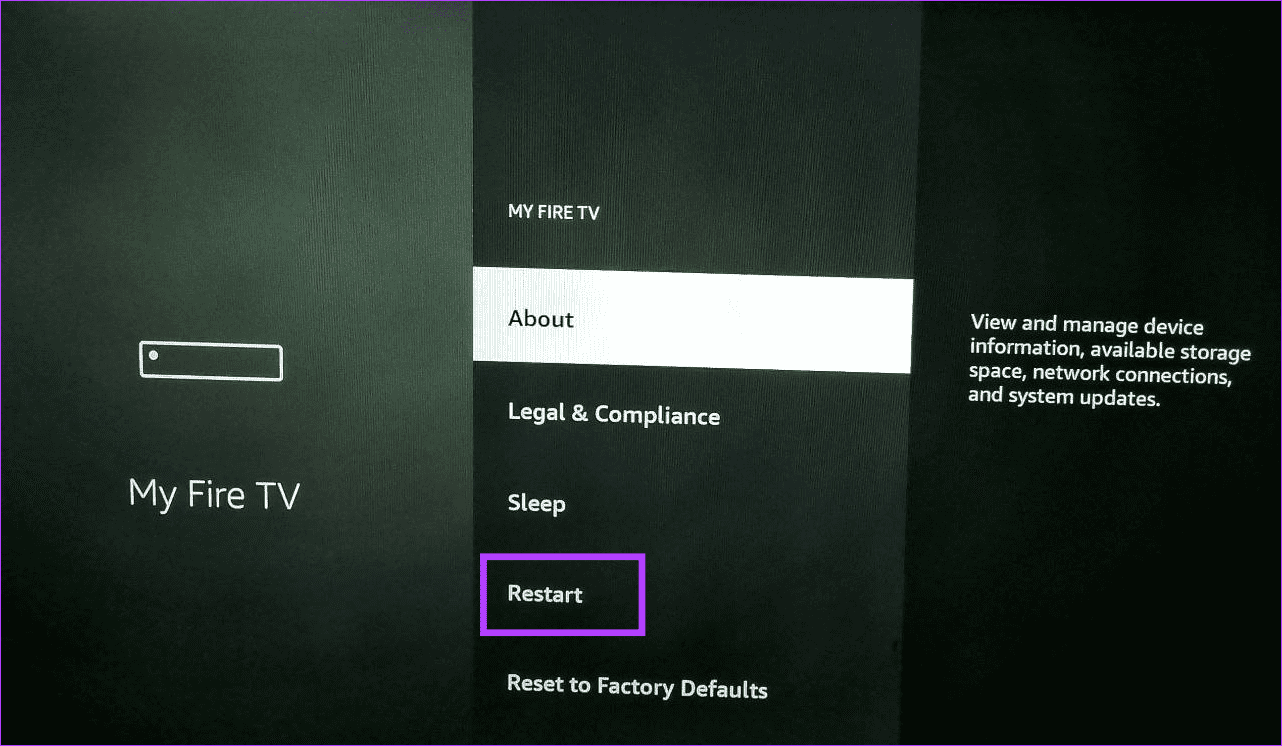
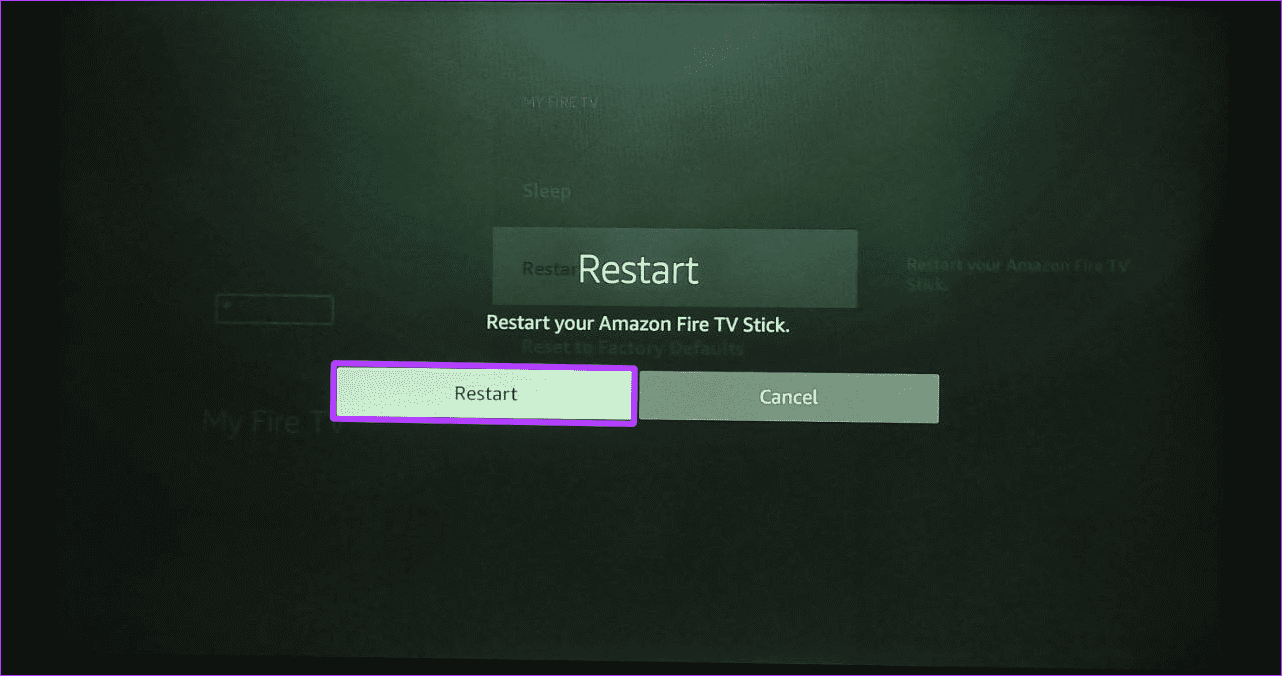
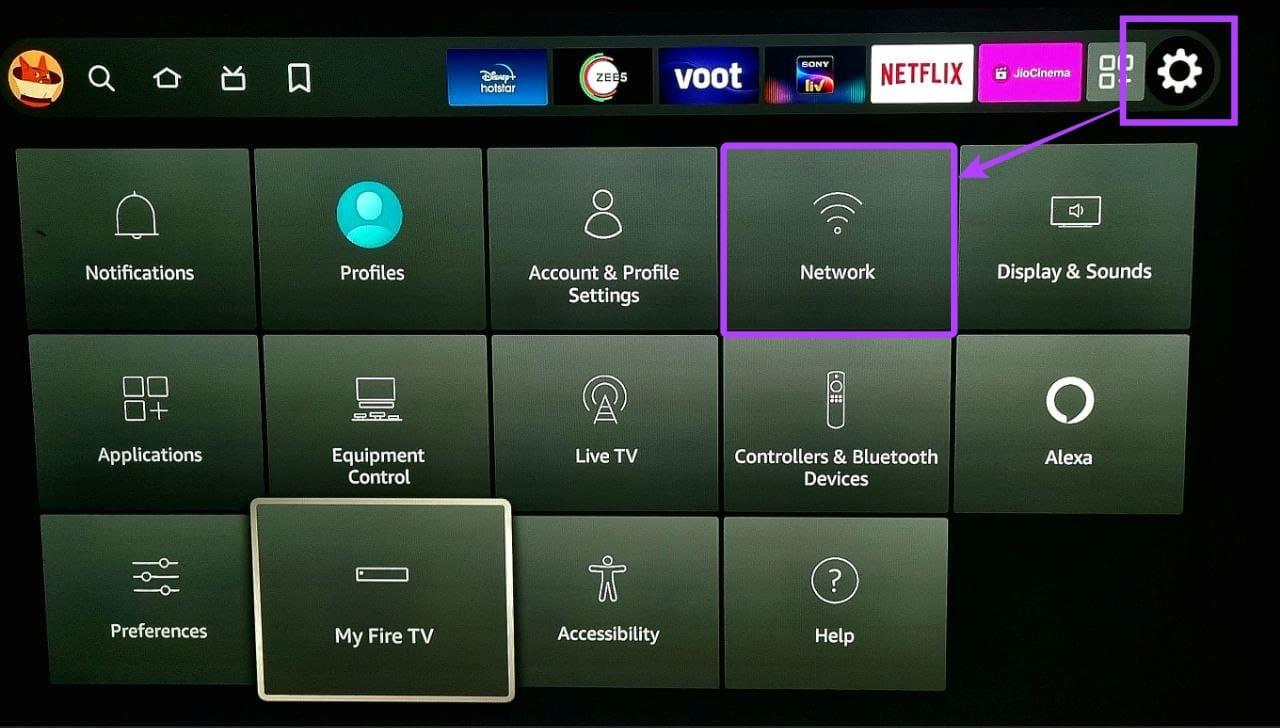
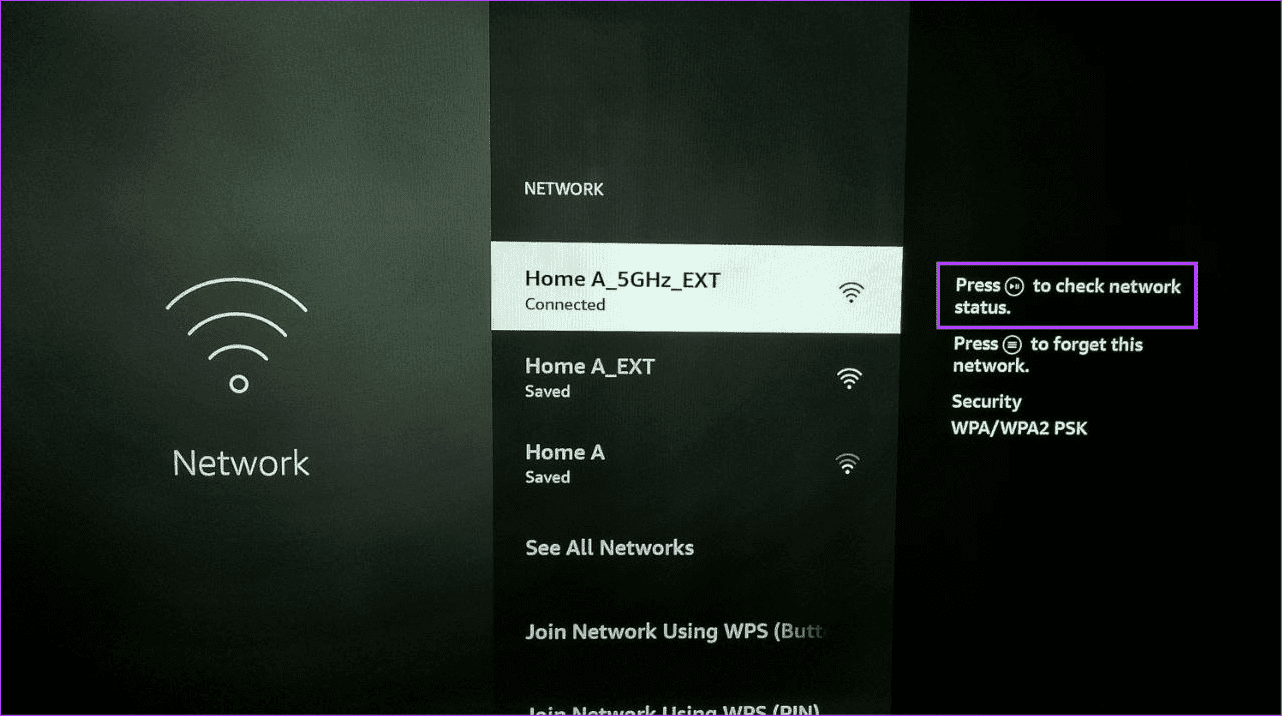
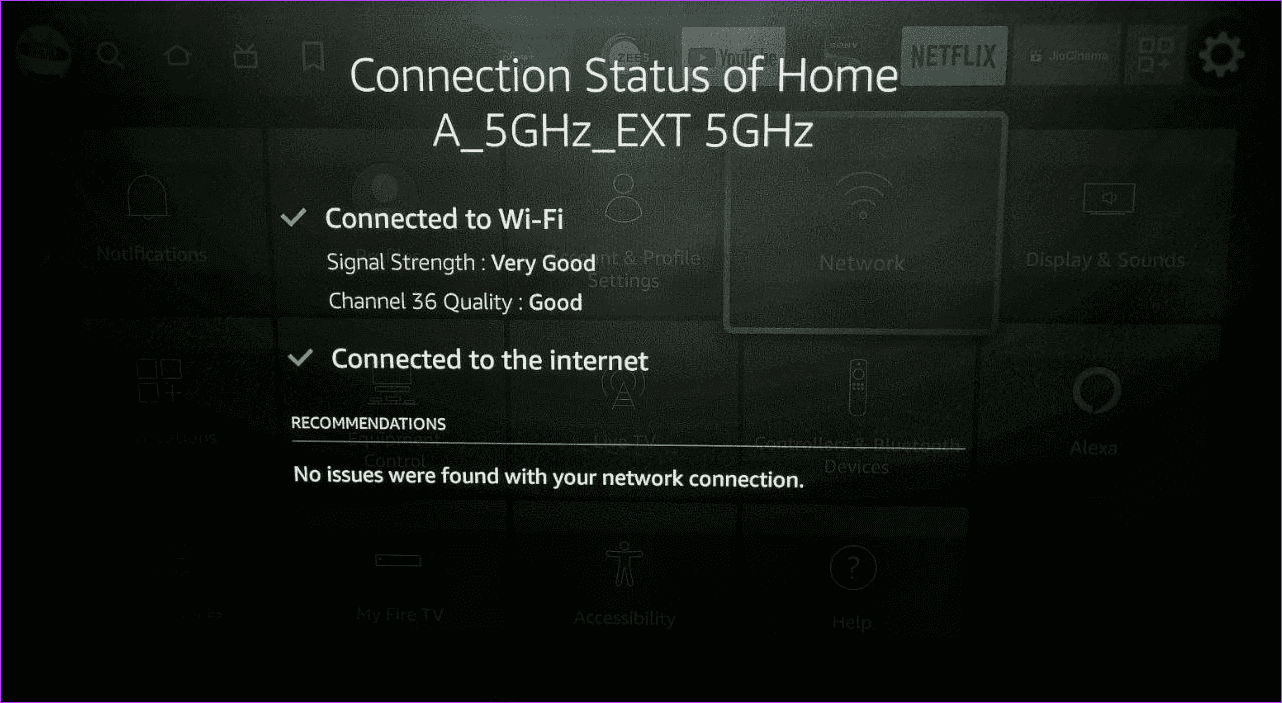
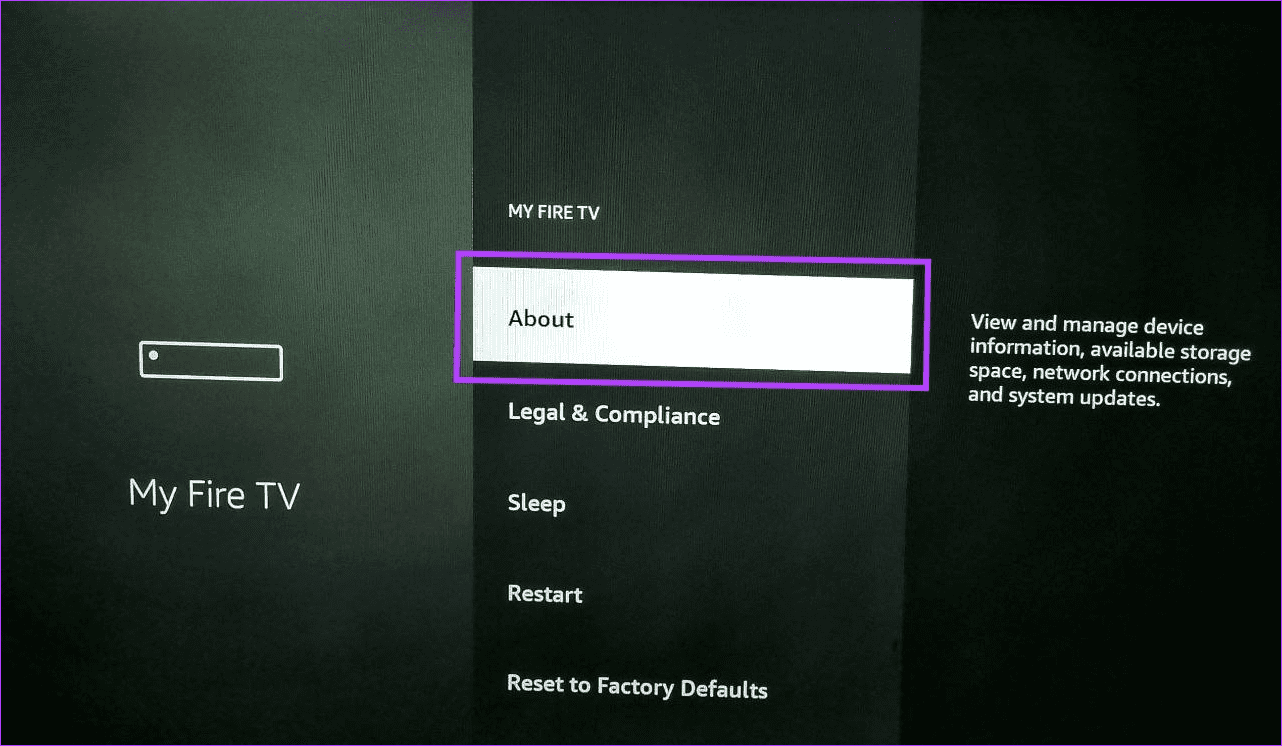
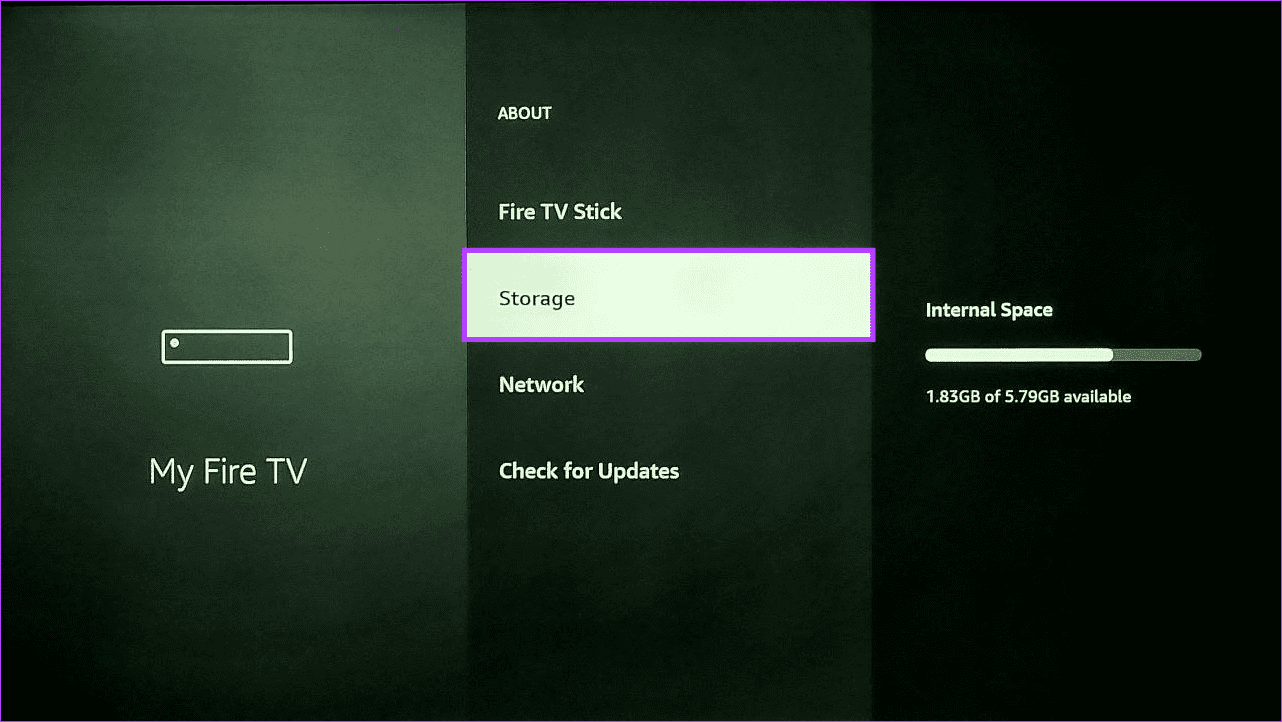

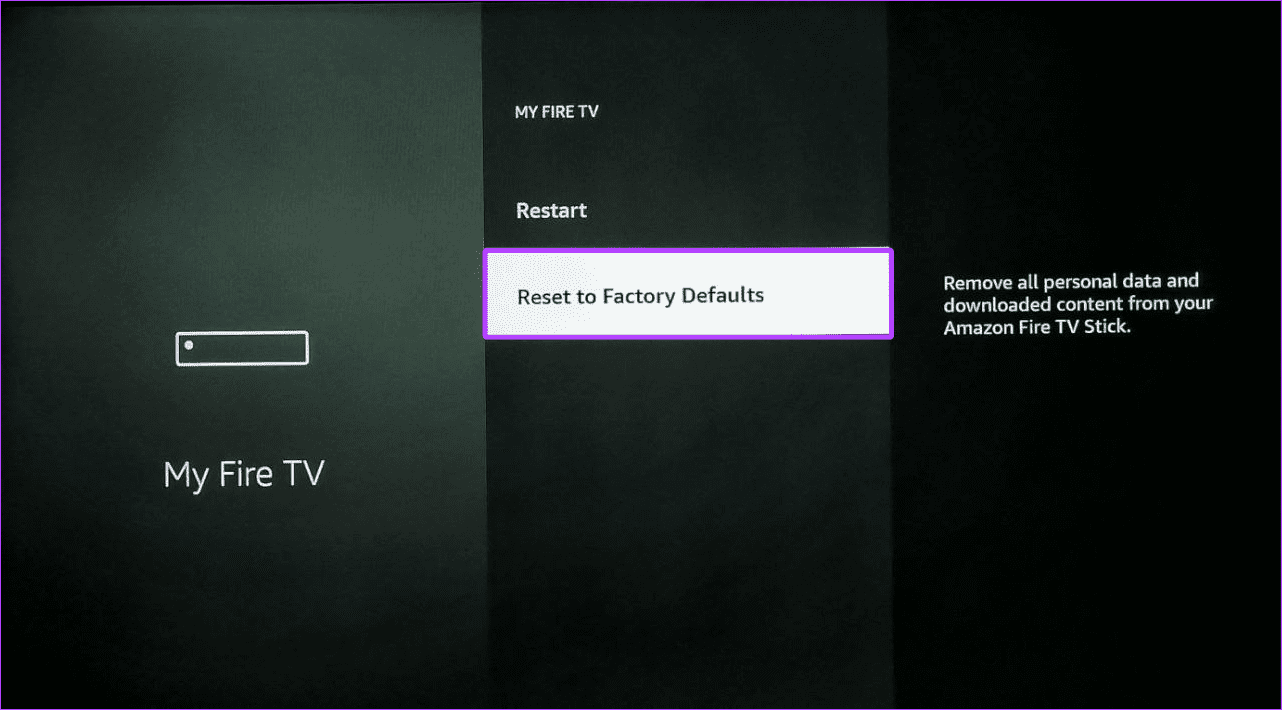
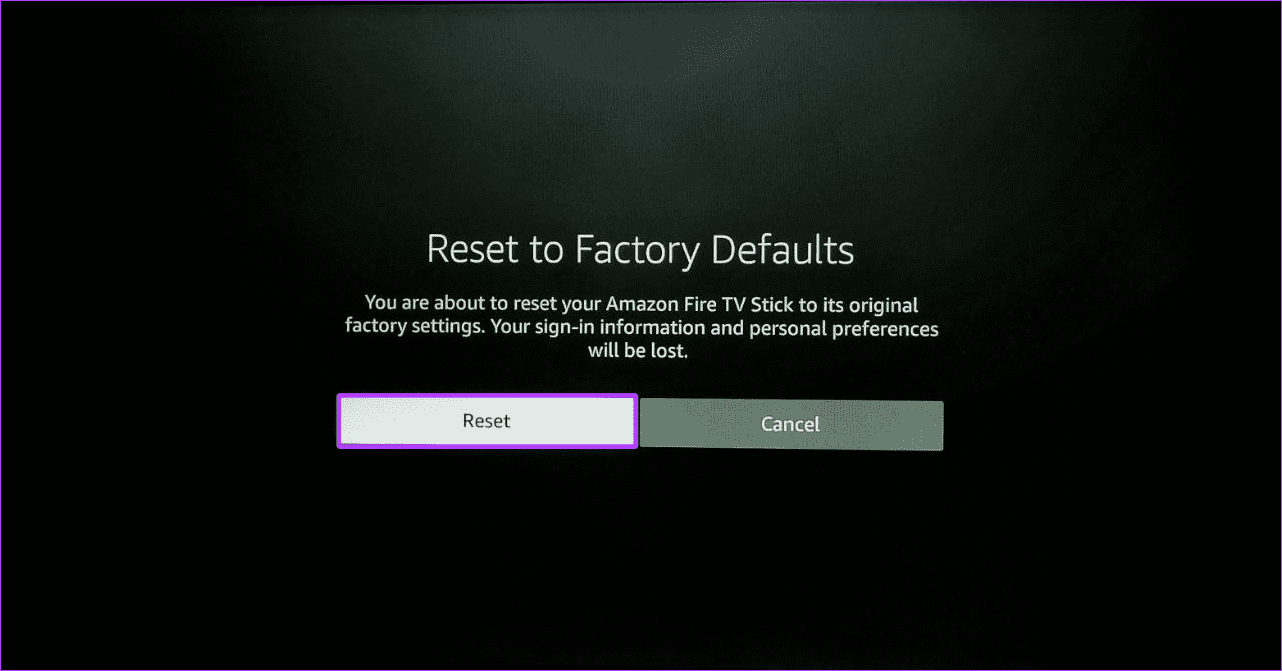


![So deaktivieren Sie Benachrichtigungen in Microsoft Teams [AIO] So deaktivieren Sie Benachrichtigungen in Microsoft Teams [AIO]](https://cloudo3.com/resources8/images31/image-2249-0105182830838.png)





![Bedingte Formatierung basierend auf einer anderen Zelle [Google Tabellen] Bedingte Formatierung basierend auf einer anderen Zelle [Google Tabellen]](https://cloudo3.com/resources3/images10/image-235-1009001311315.jpg)